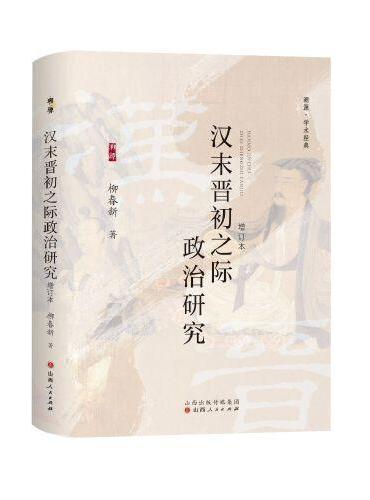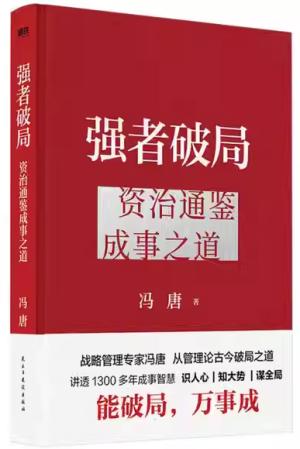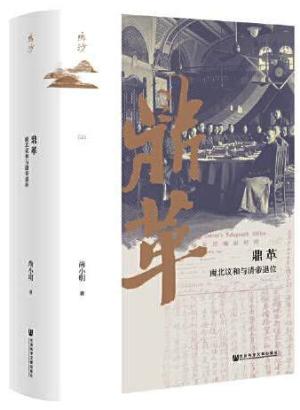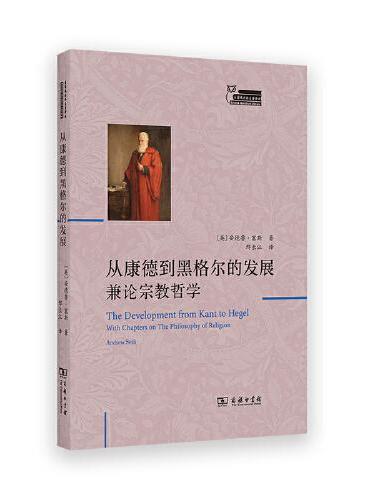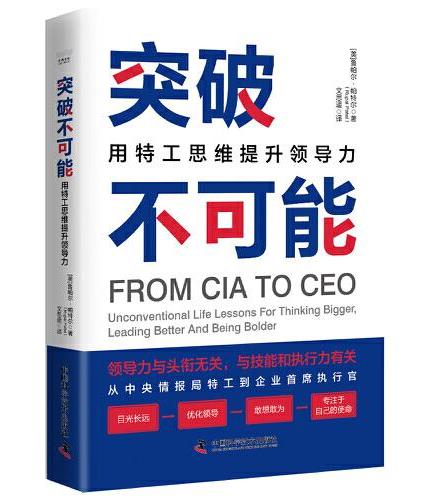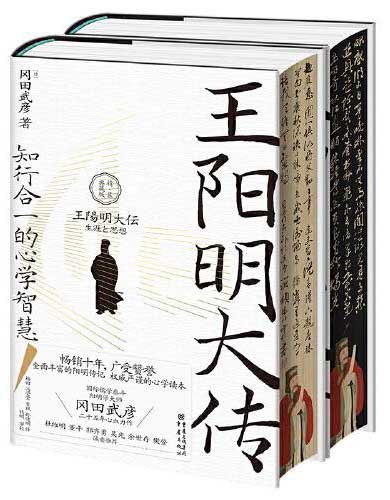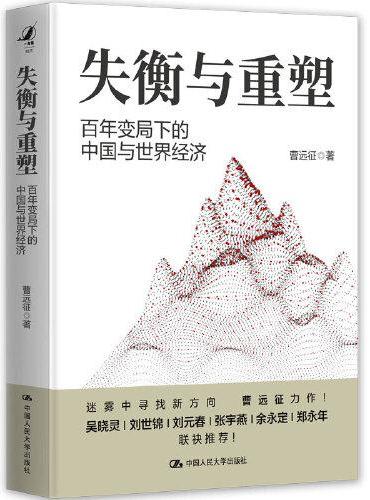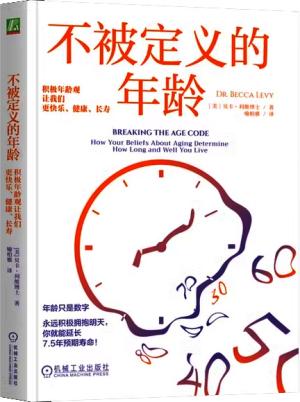新書推薦:
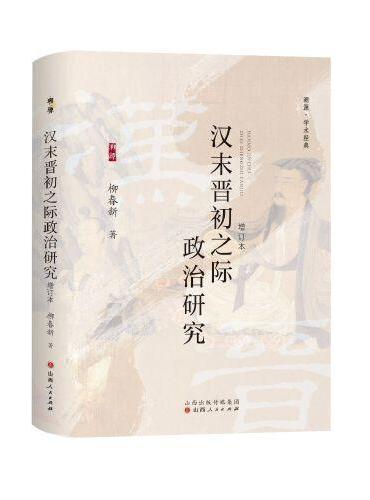
《
汉末晋初之际政治研究
》
售價:HK$
135.7
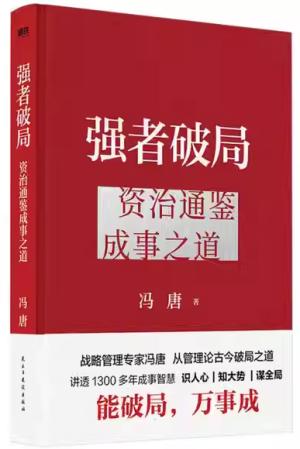
《
强者破局:资治通鉴成事之道
》
售價:HK$
82.8
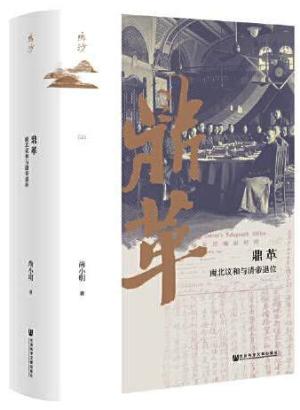
《
鸣沙丛书·鼎革:南北议和与清帝退位
》
售價:HK$
121.0
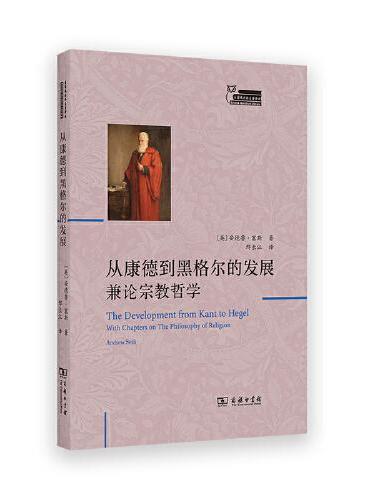
《
从康德到黑格尔的发展:兼论宗教哲学(英国观念论名著译丛)
》
售價:HK$
62.1
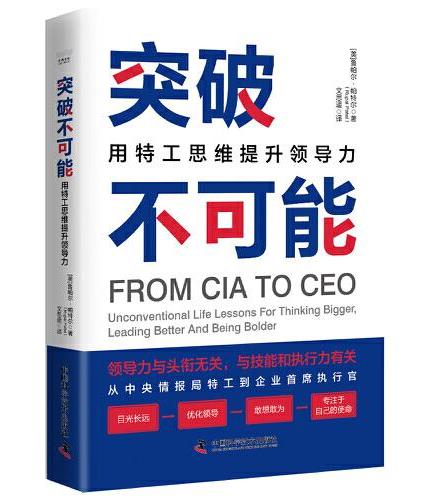
《
突破不可能:用特工思维提升领导力
》
售價:HK$
79.4
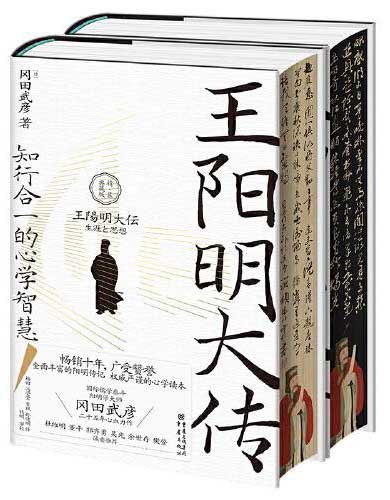
《
王阳明大传:知行合一的心学智慧(精装典藏版)
》
售價:HK$
227.7
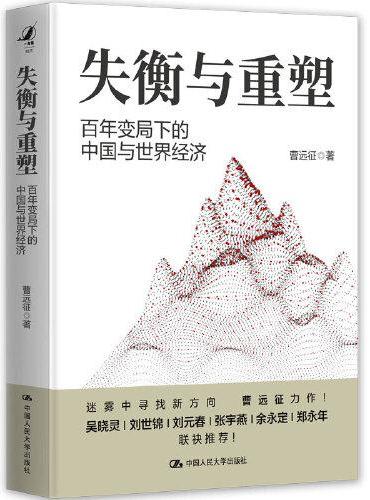
《
失衡与重塑——百年变局下的中国与世界经济
》
售價:HK$
135.7
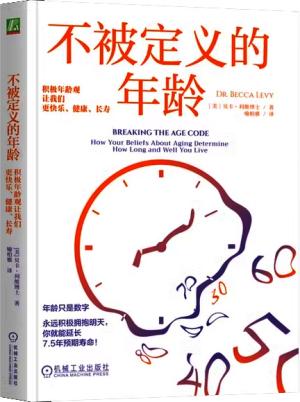
《
不被定义的年龄:积极年龄观让我们更快乐、健康、长寿
》
售價:HK$
79.4
|
| 編輯推薦: |
《AutoCAD 2012
中文版从入门到精通》提供8小时与本书内容同步的视频讲解,光盘与图书内容完美结合;同时赠送2小时ProE和UG综合实例讲解,教您多种设计软件。
《AutoCAD 2012
中文版从入门到精通》赠送300个AutoCAD应用技巧,教您轻轻松松绘图;300个图纸和样例提供了不同行业的图纸和样例,使您更加全面地了解AutoCAD行业!
同时赠送260个ProE实战技巧,300个UG实战技巧,100个3ds Max模型及材质,丰富的资源 ,应有尽有!
|
| 內容簡介: |
《AutoCAD 2012中文版从入门到精通》是指导初学者学习AutoCAD
2012中文版的入门书籍。书中详细地介绍了初学者学习AutoCAD
2012中文版应该掌握的基础知识、使用方法和操作技巧,并对初学者在使用AutoCAD
2012时经常遇到的问题进行了专家级的指导,以免初学者在起步的过程中走弯路。全书共分9章,分别介绍初识AutoCAD
2012、绘图前的必备知识、绘制二维图形、编辑二维图形、提高绘图效率必学知识、标注各类尺寸、三维绘图的基础知识、绘制三维图形、操作与编辑三维图形、绘制机械类图形、绘制建筑图形等内容。
《AutoCAD
2012中文版从入门到精通》附带一张精心开发的专业级DVD格式的多媒体电脑教学光盘。光盘采用全程语音讲解、情景式教学等方式,紧密结合书中的内容对各个知识点进行深入的讲解,提供长达8个小时的视频教学演示。同时光盘中附有包含300个经典的AutoCAD绘图技巧,300套机械模具设计、家具设计、室内装饰设计和园林景观设计等行业图纸和样例,260个ProENGINEER实战技巧,300个UG实战技巧,以及使用ProENGINEER和UG绘制的经典模型视频讲解内容。
《AutoCAD 2012中文版从入门到精通》既适合AutoCAD
2012中文版初学者阅读,又可以作为大中专类院校或者企业的培训教材,同时对有经验的AutoCAD使用者也有很高的参考价值。
|
| 關於作者: |
|
神龙工作室创作团队拥有多位Office高手、经验丰富的重点院校教师、AutoCAD高手、资深设计师、PS高手。其出版的“新手学”系列、“外行学”、“高效办公”系列受到读者的一致认可,其中《新手学电脑》、《新手学上网》、《新手学Photoshop图像处理》、《外行学电脑从入门到精通》被中国书刊发行业协会评为“全行业优秀畅销品种”(科技类)。
|
| 目錄:
|
第1篇 二维图形绘制
第1章 初识AutoCAD 2012
光盘演示路径:初识AutoCAD 2012
1.1 AutoCAD 2012能做什么
1. 创建图形
2. 渲染图形
3. 输出图形
1.2 正确操作AutoCAD 2012
1.2.1 启动与退出AutoCAD 2012
1. 启动AutoCAD 2012
2. 退出AutoCAD 2012
1.2.2 新建文件
1. 默认状态新建图形文件
2. 非默认状态新建图形文件
1.2.3 打开与关闭文件
1. 打开文件
2. 关闭文件
1.2.4 保存文件
1.2.5 加密文件
1.3 认识AutoCAD 2012的工作界面
1.3.1 AutoCAD 2012经典界面
1. 标题栏
2. 菜单栏
3. 工具栏
4. 绘图区
5. 状态栏
6. 命令行及文本窗口
7. 工具选项板
1.3.2 AutoCAD 2012三维建模界面
1.3.3 AutoCAD 2012三维基础界面
1.3.4 AutoCAD 2012草图与注释界面
1.4 设置绘图环境
1.4.1 设置【选项】对话框
1. 设置绘图区背景
2. 设置光标参数
3. 设置鼠标右键功能
1.4.2 设置绘图单位
1.4.3 设置图形界限
1.5 感受AutoCAD 2012的精彩——画一个笑脸
高手过招
安装软件总是提示安装更新怎么办
快速从备份文件中恢复图形
第2章 绘图前的必备知识
光盘演示路径:绘图的辅助工具
2.1 使用命令
2.1.1 执行命令
1. 通过功能区执行命令
2. 通过工具栏执行命令
3. 通过菜单栏执行命令
4. 通过键盘输入执行命令
5. 通过键盘快捷键执行命令
6. 通过鼠标右键执行命令
2.1.2 终止与重复命令
1. 终止命令
2. 重复命令
2.1.3 撤消与重做命令
1. 撤消命令
2. 重做命令
2.2 控制视图
2.2.1 缩放视图
2.2.2 平移视图
2.3 使用图层工具
2.3.1 设置图层的特性
1. 设置名称
2. 设置颜色
3. 设置线型
4. 设置线宽
2.3.2 控制图层
1. 开关功能控制图层显示状态
2. 冻结解冻功能控制图层的显示及可打印状态
3. 锁定解锁功能控制图层的可修改状态
4. 打印开关功能控制图层的可打印状态
2.4 选择对象
2.4.1 点选方式挑选图形
2.4.2 矩形窗选和交叉窗选框选图形
2.4.3 栏选方式围选图形
2.5 使用辅助工具
2.5.1 推断约束
2.5.2 捕捉模式与栅格显示
2.5.3 沿水平、竖直方向正交追踪绘图
2.5.4 沿斜向极轴追踪绘图
2.5.5 捕捉和追踪特殊点
1. 对象捕捉
2. 对象捕捉追踪
2.5.6 使用动态UCS
2.5.7 动态输入与线宽
1. 动态输入
2. 显示隐藏线宽
2.5.8 快捷特性
2.5.9 选择循环
2.6 综合实例——绘制粗箭头
高手过招
删除顽固图层
AutoCAD 2012中的工具栏不见了怎么办
第3章 绘制基本的平面图
光盘演示路径:绘制基本的平面图
3.1 绘制点
3.1.1 认识点样式及其坐标格式
3.1.2 使用点的三字符捕捉模式
3.1.3 使用“from”捕捉临时参照点
3.1.4 绘制单点与多点
1. 绘制单点
2. 绘制多点
3.1.5 绘制定数等分点
3.1.6 绘制定距等分点
3.2 绘制直线
3.2.1 绘制有限长的直线
3.2.2 绘制射线和构造线
1. 使用【射线】命令绘制角
2. 使用【构造线】命令绘制角平分线
3.2.3 绘制并修改多线
1. 设置多线样式
2. 绘制多线
3. 修改多线
3.2.4 绘制多段线
1. 绘制多段线
2. 动态菜单的多功能夹点
3.2.5 绘制正多边形和矩形
1. 正多边形
2. 使用【矩形】命令绘制窗户
3.3 绘制曲线
3.3.1 绘制圆和圆弧
1. 【圆】命令
2. 【圆弧】命令
3.3.2 绘制圆环
3.3.3 绘制椭圆和椭圆弧
1. 【椭圆】命令
2. 【椭圆弧】命令
3.3.4 绘制样条曲线
1. 绘制样条曲线
2. 编辑样条曲线
3.3.5 绘制修订云线
1. 设置弧长
2. 将对象转换为修订云线
3. 手绘样式
3.3.6 绘制二维螺旋线
3.4 综合实例——绘制墙体平面图
1. 设置多线样式
2. 绘制多线
3. 修改多线
高手过招
在使用命令行输入坐标时,避免“点无效”
快速显示当前图形绘图区所有对象
第4章 编辑图形
光盘演示路径:编辑图形
4.1 改变图形的位置
4.1.1 移动
4.1.2 旋转
4.2 克隆图形
4.2.1 复制
1. 同一文件中图形的复制
2. 不同文件中图形的复制
4.2.2 偏移
4.2.3 镜像
4.2.4 阵列
1. 矩形阵列
2. 路径阵列
3. 环形阵列
4.3 改变图形的形状、大小
4.3.1 修剪
4.3.2 延伸
4.3.3 拉伸
4.3.4 缩放
4.4 处理图形的边角
4.4.1 倒角
4.4.2 圆角
4.5 分离与合并
4.5.1 打断
1. 打断于点
2. 打断图形
4.5.2 分解
4.5.3 合并
4.6 利用夹点编辑图形
4.6.1 认识夹点
4.6.2 夹点拉伸
4.6.3 夹点移动
4.6.4 夹点旋转
4.6.5 夹点缩放
4.6.6 夹点镜像
4.7 综合实例——绘制吊钩
1. 设置绘图环境
2. 绘制辅助线
3. 绘制图形
高手过招
快速去选对象
快速为平行直线作相切半圆
执行【修剪】命令时,准确区分鼠标左右键
第2篇 提高绘图效率
第5章 提高绘图效率
光盘演示路径:提高绘图效率
5.1 制作图形的剖面效果
5.1.1 图案填充
5.1.2 渐变色填充
5.2 用合适的方法输入文字
5.2.1 输入单行文字
5.2.2 输入多行文字
5.2.3 输入分数
5.2.4 输入带特殊符号的文字
5.2.5 沿路径输入文字
5.3 使用图块加速设计
5.3.1 定义图块
5.3.2 用不同的方式插入块
1. 【插入块】命令
2. 使用【设计中心】选项板
3. 使用【MINSERT】命令插入多个图块
4. 使用【WBLOCK】命令
5.3.3 创建动态块
1. 设置接点处的参数和动作
2. 设置可见性参数
5.3.4 添加动态块
5.3.5 创建及编辑属性块
1. 创建属性块
2. 编辑属性块
3. 提取“粗糙度”属性信息
5.4 将其他格式图片转为CAD图形
1. 插入光栅图像
2. 调整光栅图像
3. 描图
5.5 使用外部参照实现设计同步
1. 附着外部参照开始同步设计
2. 绑定外部参照合并设计成果
5.6 综合实例——创建带属性块的标题栏
高手过招
计算二维图形的面积
巧用自定义图案填充
第6章 标注尺寸
光盘演示路径:提高绘图效率
6.1 设置标注样式
6.2 标注直线或间距
6.2.1 线性标注
6.2.2 对齐标注
6.2.3 角度标注
6.3 标注圆或圆弧
6.3.1 弧长标注
6.3.2 半径标注
6.3.3 折弯半径标注
6.3.4 直径标注
6.3.5 圆心位置标记
6.3.6 坐标标记
6.4 快捷标注
6.4.1 快速标注
6.4.2 创建基线标注
6.4.3 创建首尾相连标注
6.5 美化标注
6.5.1 调整尺寸之间的距离
6.5.2 处理尺寸线与图形相交处
6.5.3 向线性尺寸添加折弯
高手过招
修改尺寸标注的比例
标注时使标注离图有一定的距离
第3篇 三维图形绘制
第7章 三维绘图的基础知识
光盘演示路径:三维绘图基础
7.1 认识三维坐标系
7.1.1 系统默认的世界坐标系WCS
7.1.2 用户自己建立的坐标系UCS
7.2 使用各种方法观察三维模型
7.2.1 从基本方向观察
7.2.2 使用ViewCube方形观察工具
7.2.3 使用SteeringWheels圆盘观察工具
7.2.4 使用ShowMotion录制动画工具
7.2.5 使用动态观察器
1. 受约束的动态观察
2. 自由动态观察
3. 连续动态观察
7.2.6 使用相机记录观察效果
1. 创建相机
2. 调整视距
3. 回旋
7.2.7 沿路径创建动画
1. 绘制路径
2. 创建动画
7.3 查看模型的不同视觉效果
1. 切换视觉样式
2. 自定义视觉样式
7.4 创建并合并区域
7.4.1 创建面域
7.4.2 使用【边界】命令创建面域和多段线
7.4.3 创建区域覆盖
7.5 综合实例——观察轴承模型
高手过招
快速在指定面绘图
准确并成功创建面域
第8章 绘制三维图形
光盘演示路径:绘制与编辑三维图形
8.1 绘制空间点和线
8.1.1 绘制三维点和三维直线
1. 绘制三维点
2. 绘制三维直线
8.1.2 绘制三维多段线
8.1.3 绘制三维样条曲线
8.1.4 绘制三维螺旋线
8.2 绘制基本的三维实体
8.2.1 绘制多段体
8.2.2 绘制长方体
8.2.3 绘制楔体
8.2.4 绘制球体
8.2.5 绘制圆柱体和圆锥体
1. 圆柱体
2. 圆锥体
8.2.6 绘制棱锥体
1. 【棱锥体】命令
2. 绘制棱台和棱柱
8.2.7 绘制圆环体
8.3 转换二维封闭图形成三维实体
8.3.1 拉伸二维对象
8.3.2 旋转二维对象生成三维对象
8.3.3 扫掠二维对象
8.3.4 放样二维对象
8.4 创建基本的网格曲面
8.4.1 创建三维面
1. 使用【三维面】命令绘制地面
2. 优化并编辑三维面
8.4.2 绘制长方体网格
8.4.3 绘制楔体网格
8.4.4 绘制圆锥体网格
8.4.5 绘制球体网格
8.4.6 绘制圆柱体网格
8.4.7 绘制圆环体网格
8.4.8 绘制棱锥体网格
8.5 转换二维线条成网格曲面
8.5.1 旋转网格
8.5.2 平移网格
8.5.3 直纹网格
8.5.4 边界网格
8.6 综合实例——绘制哑铃模型
高手过招
使三维图形显示得更光顺
快速区分扫掠与拉伸命令中的沿路径拉伸
第9章 编辑和操作三维模型
光盘演示路径:绘制与编辑三维图形
9.1 布尔运算
9.1.1 并集
9.1.2 差集
9.1.3 交集
9.2 操作三维对象
9.2.1 三维移动
9.2.2 三维旋转
9.2.3 三维阵列
1. 三维环形阵列
2. 三维矩形阵列
9.2.4 三维镜像
9.2.5 三维对齐
9.3 编辑实体边
9.3.1 复制边
9.3.2 着色边
9.3.3 压印边
9.4 编辑实体面
9.4.1 移动面
9.4.2 偏移面
9.4.3 删除面
9.4.4 旋转面
9.4.5 倾斜面
9.4.6 着色面
9.4.7 拉伸面
9.4.8 复制面
9.5 编辑实体
9.5.1 抽壳
9.5.2 剖切
9.5.3 加厚
9.6 渲染成照片级效果
9.6.1 添加光效果
1. 点光源
2. 聚光灯
3. 平行光
4. 阳光与天光
高手过招
如何使图形只能看而不能修改
避免抽壳时出现建模错误
DXF文件格式的特点
快速区分面域、块、实体
|
|